Google Maps Offline als Reisebegleiter am Bodensee
Ende des letzten Jahres hatte Google die Speicherungsfunktion in Google Maps App erweitert und benutzerfreundlicher umgestaltet. Da ich eine Reise in den ländlichen Bodensee-Kreis plante, wo ich mit einer eher mäßigen Internetverbindung zu rechnen hatte, beschloss ich, die Offline-Funktion von Google Maps auszuprobieren.
Wie funktioniert die Karten-Speicherung auf dem Android-Handy?
Ich nutze ein LG-Handy mit dem Google-eigenen Betriebssystem Android. Die Speicherung auf dem Smartphone funktioniert superleicht:
- Suchen Sie über die Suchleiste nach einem Ort, z.B. Hagnau am Bodensee.
- Nachdem der Ort gefunden wurde, klicken Sie unten auf den Ortsnamen. Es erscheint eine Ortbeschreibung mit dem Link „Herunterladen“ – klicken Sie drauf.
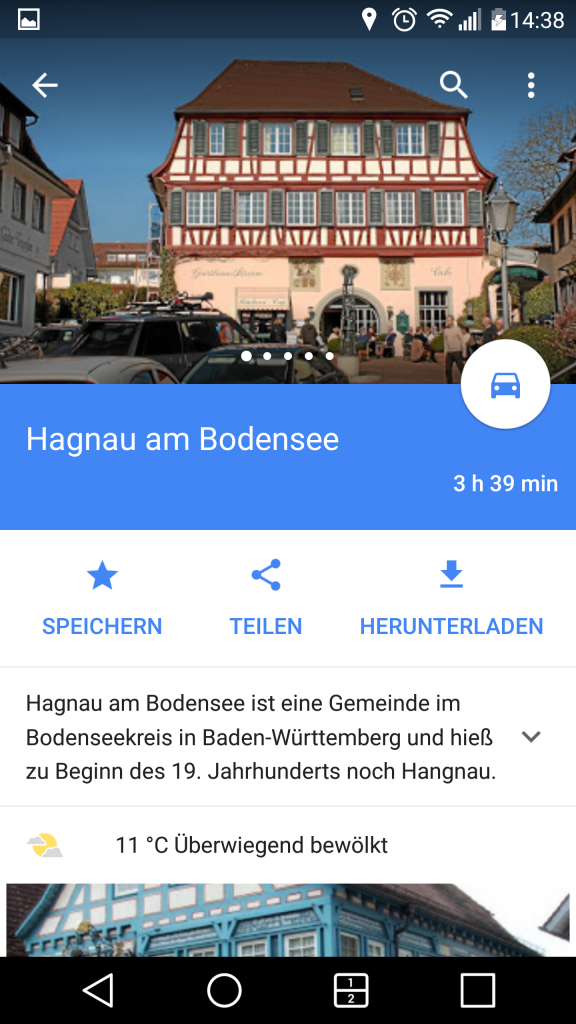
- Es erscheint ein Fenster mit dem umrahmten Bereich, der gespeichert werden kann. Hier kann man durch das Zoomen die Ausdehnung der eigenen Offline-Karte regulieren.
- Anschließend klickt man auf „Speichern“, benennt die Karte und der Download beginnt.
Es existiert noch eine etwas veraltete Variante für das Herunterladen der Karten in der Google Maps App. Wenn man „OK Maps“ in den Suchschlitz von Google Maps eingibt, landet man im Download-Modus für den Karten-Bereich, in dem man sich gerade befindet.
Wie groß dürfen die Offline-Karten sein?
Google hat die maximale Größe der Offline-Karten auf 120 Tausend Quadratkilometer festgelegt. In der maximalen Ausdehnung konnte ich damit immerhin den gesamten Südwesten Deutschlands als ein Kartenstück herunterladen.
Ganz Berlin auf einem modernen Smartphone zu speichern ist eigentlich kein Problem. Mit ganz Europa könnte es allerdings schon etwas knapp werden.
Nichtsdestotrotz können die Offline-Karte ganz schön viel Speicherplatz auf dem Handy belegen. Nach dem Herunterladen der Bodensee-Karte erreichte meine Google Maps App stolze 140 MB.
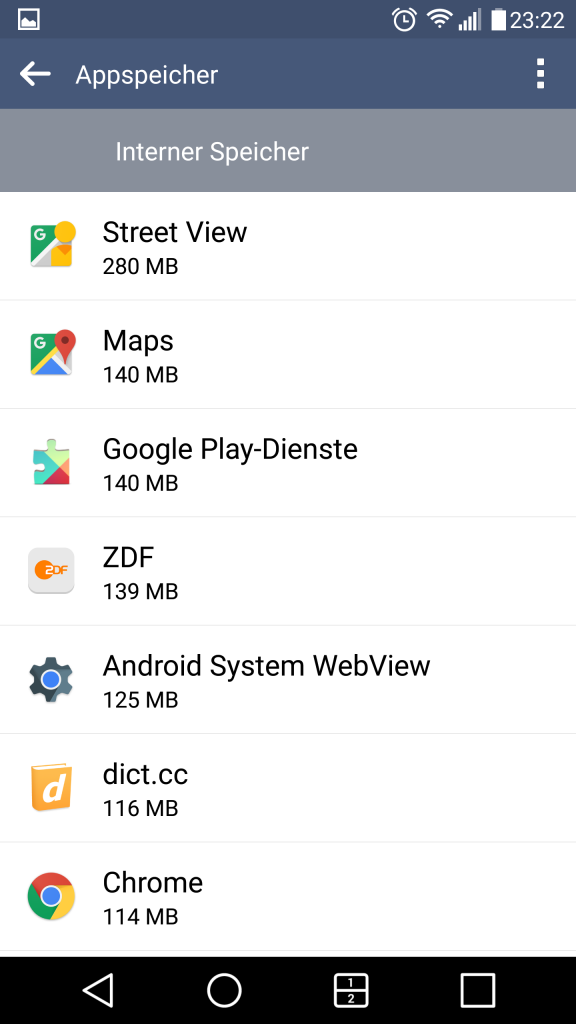
Häufiger Kritikpunkt von der Google Maps App ist die Tatsache, dass die Karten sich nicht auf einer SD-Karte speichern lassen. Offline-Karten werden nur in den Speicher des Mobiltelefons abgelegt. In der Tat ist die Google Maps Navi aus diesem Grund für die Autofahrten ohne Internetverbindung weniger praktisch. Für die touristischen Touren mit Google Maps zu Fuß oder mit dem Fahrrad ist es aber unkritisch.
Um die Offline-Karte später zu löschen, sollte man in den Bereich „Offline-Karten“ in der App navigieren und auf den „Löschen“-Button klicken. Schon wird die App ein paar MBs leichter.
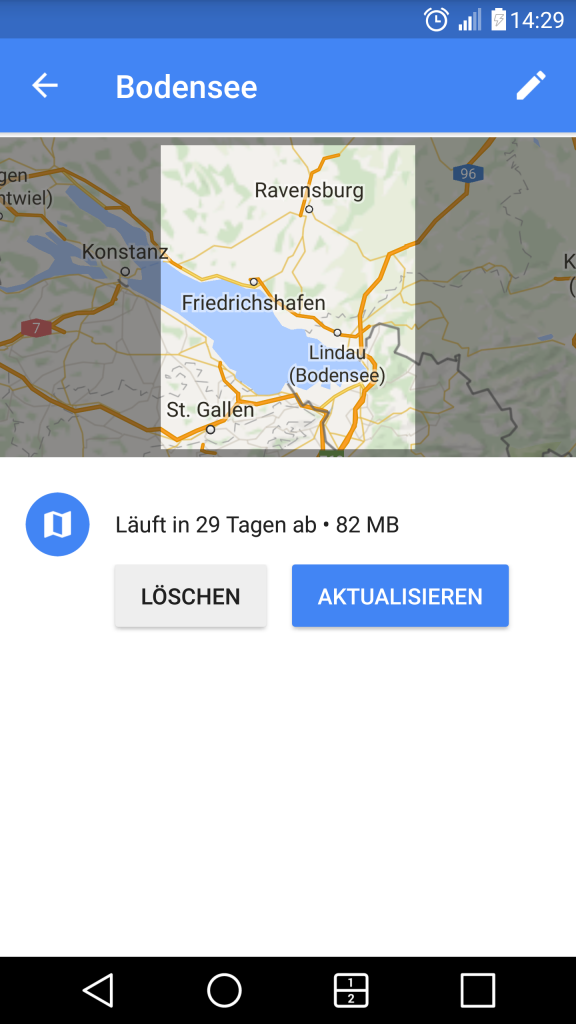
Google Maps Karten im Cache leeren
Man muss bedenken, dass neben den manuell gespeicherten Offline-Karten Google auch die bereits angesehenen Karten automatisch im Cache ablegt. Dabei wird nicht die gesamte Map nebst aller Restaurants und kleiner Gassen gespeichert, sondern nur die Ansicht, die bereits auf dem Handy aufgerufen wurde.
Auch die Karten im Cache lassen sich löschen. Dafür muss man die Google Maps App-Einstellungen auf dem Handy aufsuchen und dort den Löschvorgang durchführen:
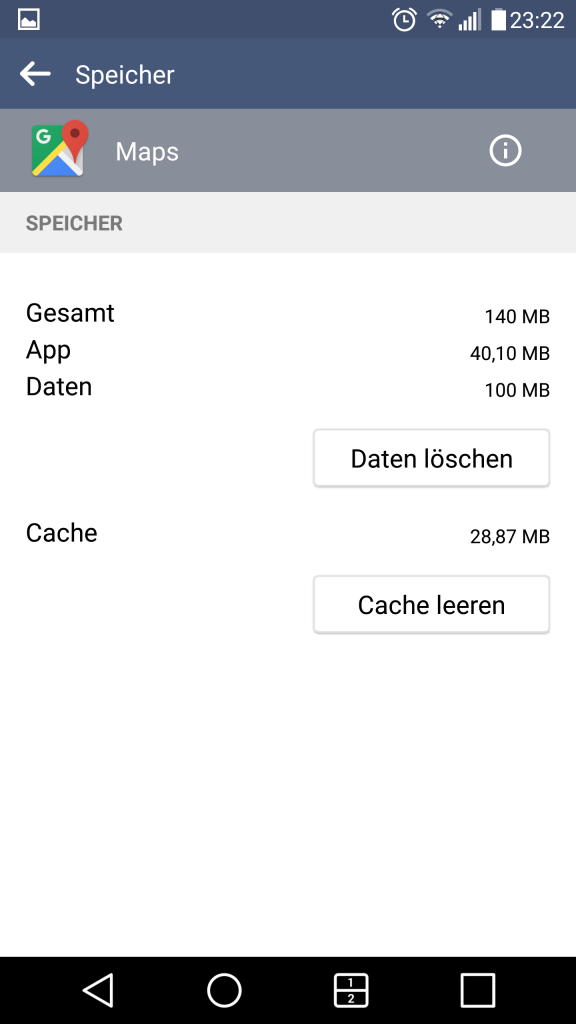
Die Nutzung von Google Maps im Offline-Modus
Mein Feldversuch von der Google Maps App war ein voller Erfolg. Um die Offline-Karten zu öffnen muss man einfach in den entsprechenden Bereich der Karte hineinnavigieren. Es wird automatisch erkannt, dass keine Internetverbindung besteht und in den Offline-Modus gewechselt. In den Offline-Karten stehen Ihnen nicht nur die reinen Straßenverläufe, sondern auch alle Geschäfte innerhalb des heruntergeladenen Bereichs zur Verfügung.
Hier das Zeppelin-Museum in Friedrichshafen inklusive Öffnungszeiten und Bewertungspunkten aufgerufen in Offline Google Maps (die einzelnen Bewertungen werden jedoch im Offline-Modus nicht angezeigt):
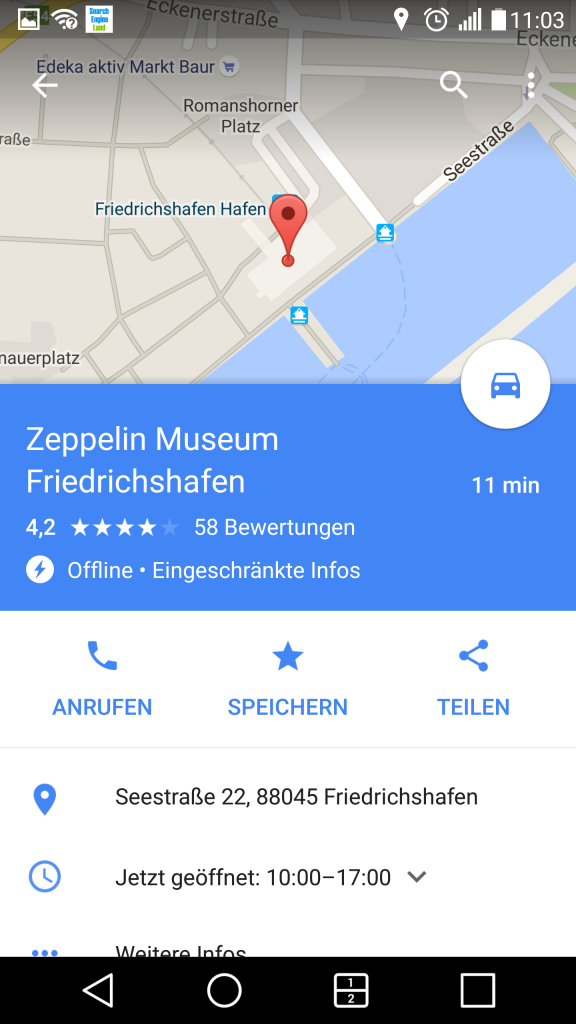
Die Route mit Offline-Maps planen
Im heruntergeladenen Bereich der Karte können auch Routen berechnet werden. Es funktioniert allerdings nur für die Autofahrten. Routen mit öffentlichen Verkehrsmitteln oder seltsamerweise auch Routen für die Fußgänger können offline nicht erstellt werden:
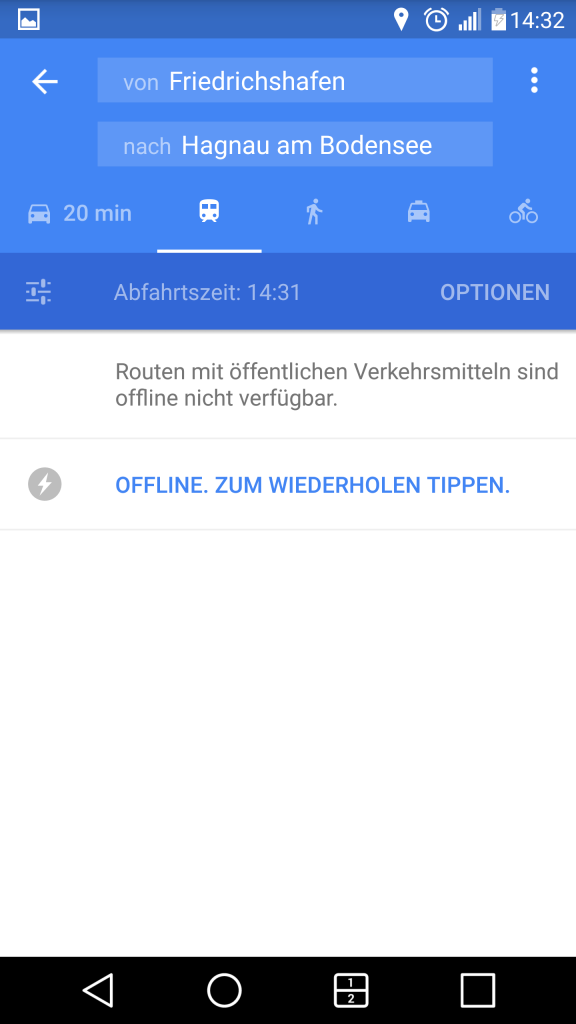
Selbstverständlich muss sich die Route vollständig im heruntergeladenen Bereich befinden, ansonsten bekommt man eine Fehlermeldung:
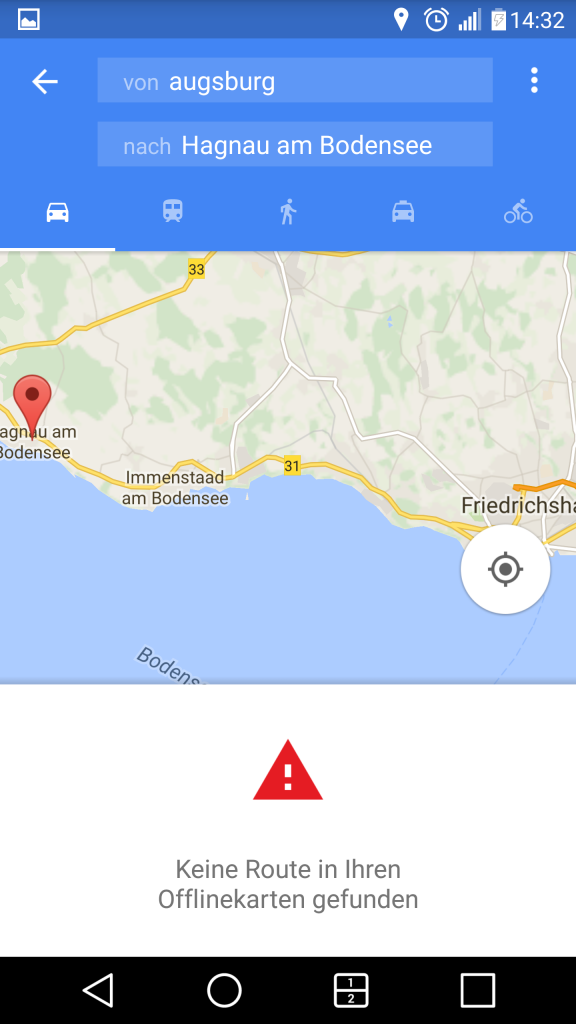
Alles in einem war es aber eine ganz anständige Erfahrung mit Offline-Google Maps als Reisebegleiter im Urlaub. Damit spart man auf jeden Fall ein paar Euros, die man ansonsten für den Kauf eines Stadtplans im lokalen Touristeninformationszentrum ausgibt. Ein vollwertiger Ersatz für das Navi-Gerät im Auto ist die App allerdings noch nicht.
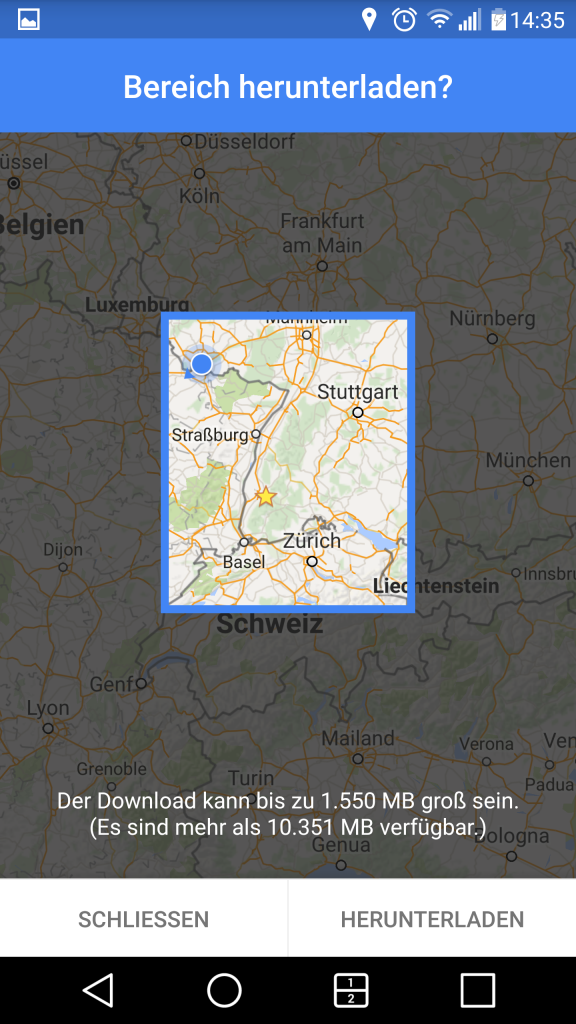
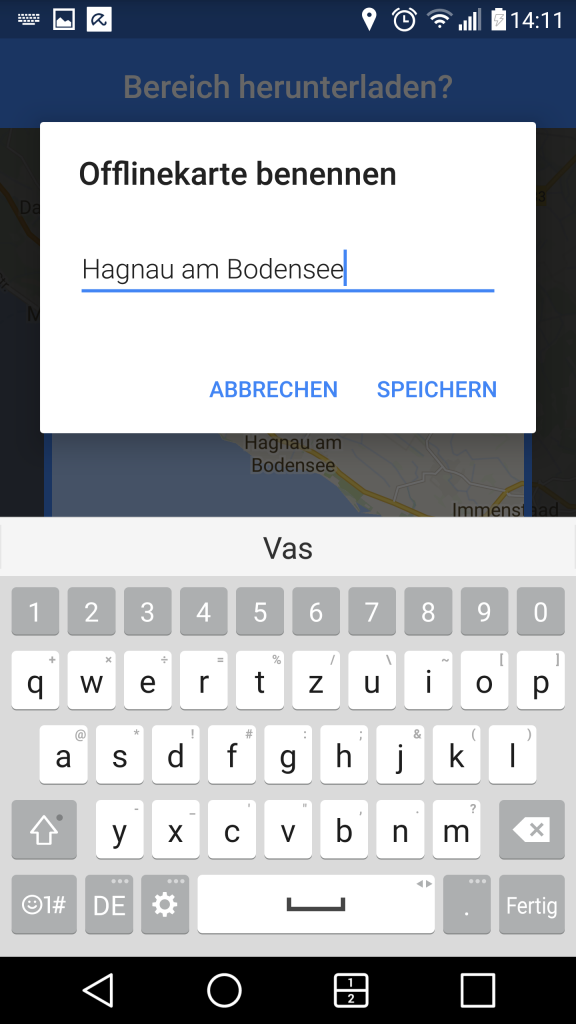







Offline Karten können zwar heruntergeladen werden .sind auch unter Offlinekarten registriert. Kann aber dann nicht geöffnet werden. Es erscheint im Kleinbild der Kartenausschnitt , in dem man aber nicht navigieren kann.
Was mache ich falsch ???
Bei meinem Samsung S4 erscheint kein Feld herunterladen es funktioniert nicht